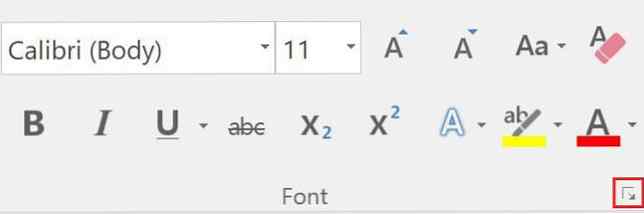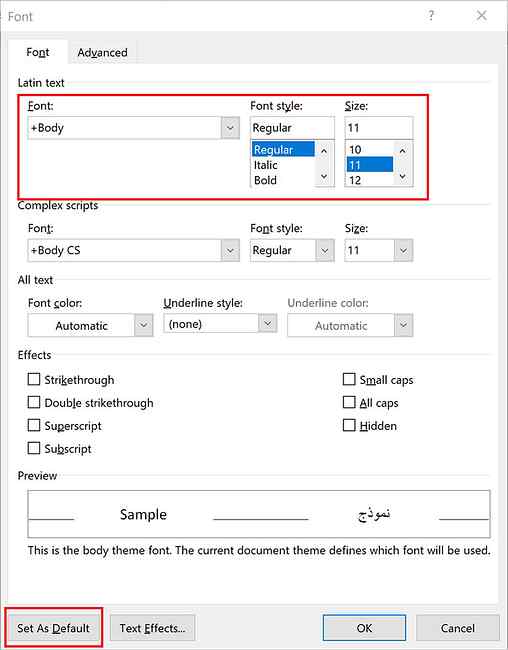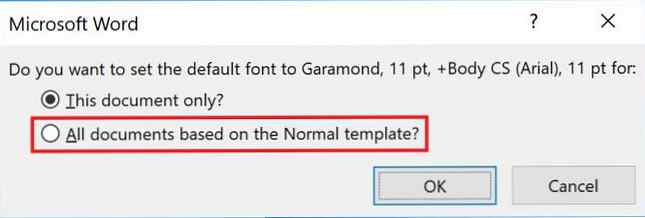Slik endrer du standardfonter i Word og Google Dokumenter

Alle har deres favorittfonter. Og hvis du føler deg veldig sterkt om å bruke noe annet enn Microsoft Word eller Google Docs standard skrift, kan du enkelt endre det. Ved å endre standard skrifttype, vil den valgte fonten alltid bli valgt når du åpner et nytt dokument, enten i Word eller Google Dokumenter.
Selv om det er sannsynligvis best å ikke gå for langt fra slike som Calibri og Arial, er det også sagt at endring av skrift kan bidra til å inspirere til en fornyet følelse av motivasjon. Feeling Uninspired? 10 Office Tweaks å forny din produktivitetsfølelse uinspirert? 10 Office Tweaks å forny produktiviteten Produktivitet og motivasjon går hånd i hånd. Vi viser deg 10 enkle endringer i miljøet ditt som kan regissere motivasjon, inspirasjon og produktivitet. Les mer .
Slik endrer du standardfonten i Google Dokumenter

Endring av standard skrifttype i Google Dokumenter er en enkel tre-trinns prosess:
- Du kan enten åpne et nytt tomt dokument, og skrive inn litt tekst, eller åpne et eksisterende dokument med tekst som allerede finnes i den.
- Velg teksten i dokumentet, og velg skrifttypen du vil bruke som standard skrift.
- Klikk Format > Stikkord > alternativer > Lagre som standardstiler.
Nå når du åpner et nytt Google-dokument, bør fontene du velger, nå være standard.
Du kan også nå velge tekst i Google Dok og bruke hurtigtast snarvei Ctrl + Backslash på en PC eller Cmd + Backslash på en Mac for å endre teksten til standard font.
Slik endrer du standardfonten i Microsoft Word
Å endre standard skrift i Microsoft Word er like enkelt:
- Åpne et nytt dokument og finn Font-panelet på Hjem-fanen. Klikk pilen nederst i høyre hjørne.
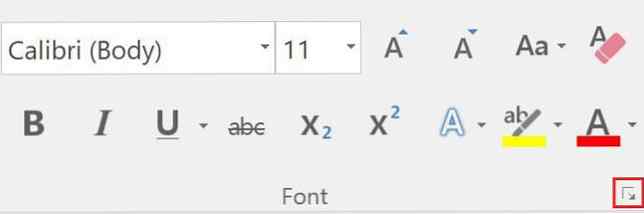
- I panelet som åpnes, kan du velge standard skrift fra rullegardinmenyen for Latin tekst, så vel som standard størrelse og stil.
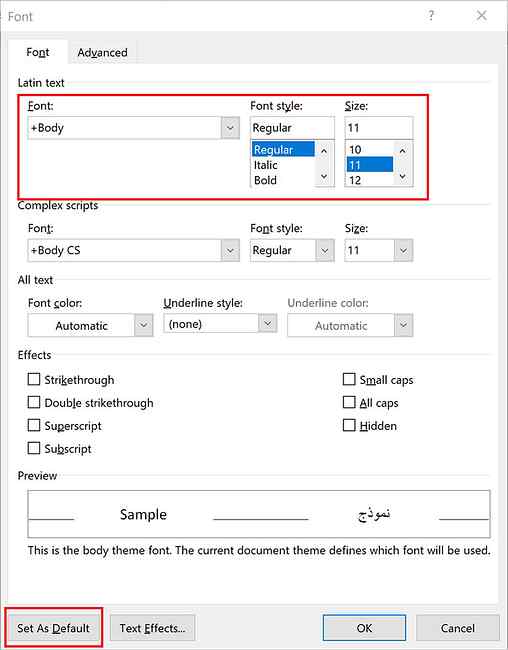
- Klikk Satt som standard.
- Word vil spørre om du vil angi standard skrift for dette enkelt dokumentet eller for alle fremtidige dokumenter. Pass på å velge Alle dokumenter basert på Normal-malen og klikk OK.
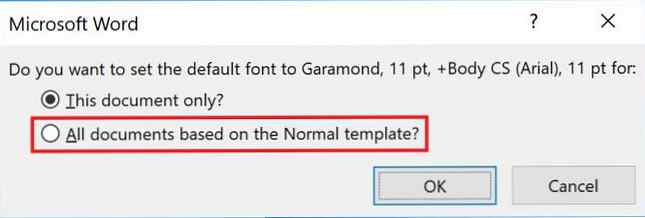
Hvis du fortsatt ikke har avgjort på favorittfonten din, er det mange steder å gå for å finne inspirerende nye skrifttyper. 5 Nettsteder for å oppdage og laste ned fonter. 5 nettsteder for å oppdage og laste ned fonter. Finne rettighetssigne fonter kan være en utfordring. I dag runder kule nettsteder og verktøy fem steder med unike skrifter som bare kan være perfekte for ditt neste prosjekt. Les mer .
Les mer om: Skrifter, Google Dokumenter, Microsoft Word.